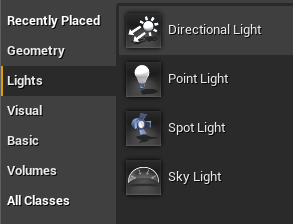
Directional Light
-
Directional Light는 태양광과 같이 무한히 먼 거리에서 오는 광원을 표현합니다.
-
씬 위의 오브젝트들은 광원과 떨어진 거리에 상관없이 동일한 밝기의 빛을 받습니다. 때문에 씬 안의 라이트를 오브젝트에 가깝게 위치시키거나 멀리 놓는다하여 물체가 받는 빛의 강도가 달라지지 않습니다.
-
디렉셔널 라이트는 모든 물체에 동일한 각도로 빛을 비추기 때문에 이로 인해 발생한 그림자 역시 서로 평행을 이루게 됩니다.
-
속성
-
Transform: 라이트의 위치, 회전, 크기를 조절
-
Intensity: 빛의 세기를 표현, 값이 낮을수록 어두워지고 높을수록 밝아집니다.
-
Light Color: 조명의 색을 결정
-
Min Roughness: 반사체에 맺히는 스펙큘러 하이라이트의 크기와 뭉게진 정도, 낮을수록 작고 날카로운 하이라이트가 맺히는 반면 값이 높을수록 커지면서 뭉게집니다.
-
Point Light
-
Point Light는 텅스텐 전구와 같이 광원을 중심으로 모든 방향으로 발산하는 빛을 표현합니다.
-
지역 안에서 빛의 효과를 주는데 알맞아 공간 연출 시 빛의 볼륨 효과를 통해 아늑한 분위기를 조성해줍니다.
-
실내 전등, 횃불 등을 시뮬레이션하는데 자주 사용됩니다.
-
속성
-
Attenuation Radius: 빛의 시작점에서 소멸하기까지의 거리, 즉 감쇠 반경을 표현, 값이 낮을수록 빛이 멀리 퍼져나가지 못하고 어두워지는 반면, 값이 클수록 시작점으로부터 먼 거리까지 빛이 퍼져나갑니다.
-
Source Radius: 반사체 위로 비치는 조명의 크기를 결정, 값이 커질수록 반사체에 비치는 광원의 크기가 커집니다.
-
Source Length: 반사체 표면에 비치는 광원의 모양에 영향을 미칩니다. 값이 커질수록 기다란 모양의 조명이 반사체 표면에 비치게 됩니다.
-
Spot Light
-
Spot Light는 손전등과 같이 방향성을 갖고 일정 영역에 빛을 비추는 조명을 표현합니다.
-
빛이 방향성을 갖고 있다는 점에서 Directional Light와 같지만 씬 전체에 영향을 주는 Directional Light와 달리 일정 범위 안에 빛을 드리웁니다.
-
또한 한 점에서 빛을 발산한다는 점에서 Point Light와 닮았지만, 모든 방향으로 빛을 발산하지 않고 특정 방향으로만 빛을 발산합니다.
이러한 차이는 Spot Light가 갖고 있는 원뿔 모양의 콘(cone)에 기인한 것으로, 콘이 가르키는 방향과 그 지름에 따라 빛의 방향과 범주가 달라집니다. 등대 불빛, 차량 헤드라이트, 무대조명 등을 시뮬레이션 하는데 자주 사용됩니다.
-
-
Inner Cone Angle: Spot Light에는 두 개의 원뿔, Inner Cone과 Outer Cone이 존재합니다. Inner Cone은 두 원뿔 가운에 안쪽에 위치하는 원뿔로서 Inner Cone Angle을 조절하여 빛을 받는 영역을 정할 수 있습니다.
-
Outer Cone Angle: Outer Cone은 바깥쪽에 위치한 원뿔, Outer Cone Angle을 조절하여 Inner Cone과 Outer Cone 사이에 공간을 만들 수 있는데 그 거리만큼 빛의 감쇠가 일어납니다. 그 결과 조명을 받는 영역의 외각으로 갈수록 빛이 퍼지며 부드럽게 어두워집니다.
Sky Light
-
Sky Light는 단순히 말해 하늘에서 오는 빛을 재현하는 조명입니다.
- 이를 위해 대기, 구름, 원거리에 존재하는 산과 같이 장면 전체를 둘러싸고 있는 모든 환경을 캡쳐하여 조명으로 변환합니다.
-
Sky Light는 그 자체만으로 훌륭한 필 라이트(Fill Light) 역할을 수행하며, 사용자가 직접 큐브맵을 이용하여 다양한 조명 연출이 가능합니다.
-
씬 안에 배치하여 바로바로 확인할 수 있는 다른 조명들과 달리 Sky Light는 라이팅 리빌드 과정을 거친 후에 그 변화를 확인할 수 있습니다.
-
속성
-
Source Type
-
Sky Light는 주위 환경을 캡쳐한 다음 그것 조명소스로 활용하여 라이트로 적용합니다.
- 따라서 조명 소스가 될 환경을 만들어주는 것이 우선되어야 합니다.
- Sky Light는 두가지 방식의 소스 타입을 제공하고 있는데, 씬 캡쳐를 통해 조명을 얻고자 한다면 SLS Captured Scene을 선택하고, 특정 큐브맵을 직접 이용하려면 SLS Specified Cubemap을 선택합니다.
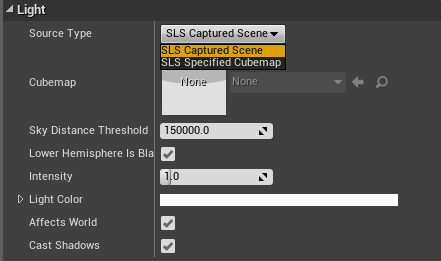
-
-
Sky Light의 활용방법
-
먼저 Modes 패널의 Visual>Atmospheric Fog 선택 드래그하여 씬 안에 대기를 만들어 줍니다.
- Atmospheric Fog는 Sky Light가 캡쳐하게 될 환경이 될 것입니다.
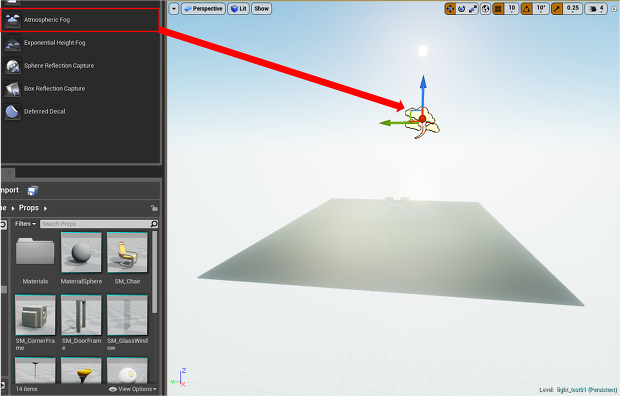
-
Sky Light를 설치하고 Source Type을 SLS Captured Scene으로 하여 씬 전체를 캡쳐할 준비를 합니다.
-
Sky Light는 자동으로 환경을 업데이트하지 못하기 때문에 언리얼 에디터 상단의 툴바에서 Build 버튼을 클릭하여 라이팅 리빌드를 해줍니다.
- 캡쳐하게 될 씬에 변화가 생길 경우 다시 Build 버튼을 클릭하여 라이트를 리빌드해주거나 Sky Light의 Details 패널에서 Recapture Scene 버튼을 눌러줍니다.

-
- 라이팅 리빌드를 마치면 아래 이미지와 같이 Sky Light에 의해 캡쳐된 환경이 조명으로 적용되어 씬을 밝히게 됩니다.
